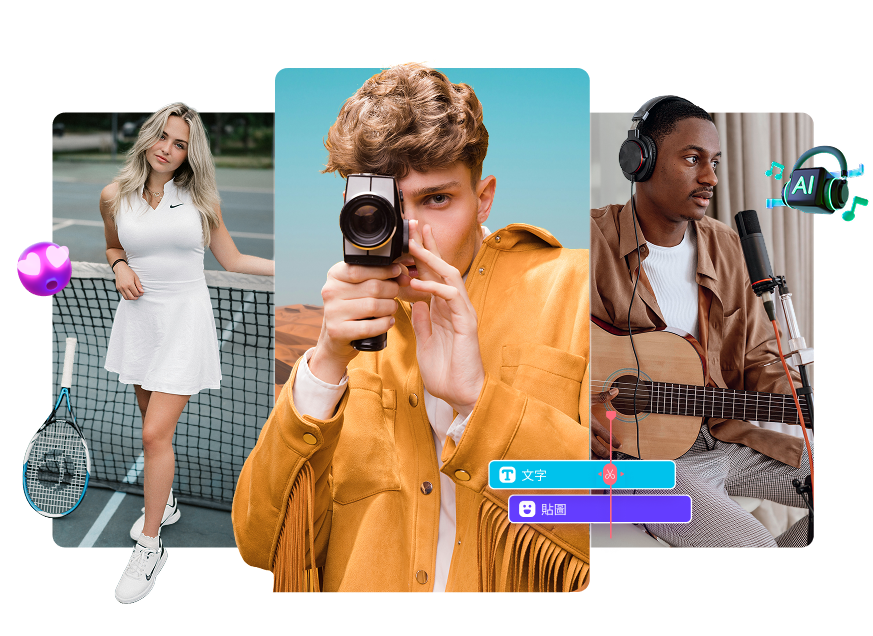AI影片翻譯:語音克隆與唇型同步
是否在跨語言溝通上遇到挑戰?Filmora 的 AI 翻譯功能,能讓您的影片輕鬆精確地翻譯成適合美國、歐洲、亞洲等全球市場的語言。您還可以模擬原聲,保留聲音的真實感,同時同步翻譯與唇型同步,使您的內容更加自然且具吸引力。讓您的作品無縫跨越語言障礙,為全球觀眾所喜愛與分享!
 4.7 (15746
條評論)
4.7 (15746
條評論) 影片翻譯神器:AI 強力輔助,精準度滿分
Filmora 讓您輕鬆體驗領先的 AI 影片翻譯技術,結合高準確度與直覺操作,幫助您精準傳遞內容,迅速連結全球多元受眾。
- 多種語言
- 語音克隆
- 唇型同步(Beta)
- 字幕編輯器
- 音訊翻譯
針對每位使用者需求量身打造的影片翻譯器
Filmora AI 影片翻譯器使用教學
無需觀看教程或參加課程,現在就能輕鬆地使用 Filmora 將你的影片翻譯成英文或其他語言。Filmora的 AI 影片翻譯功能讓翻譯變得簡單快速,幫助你打破語言障礙:
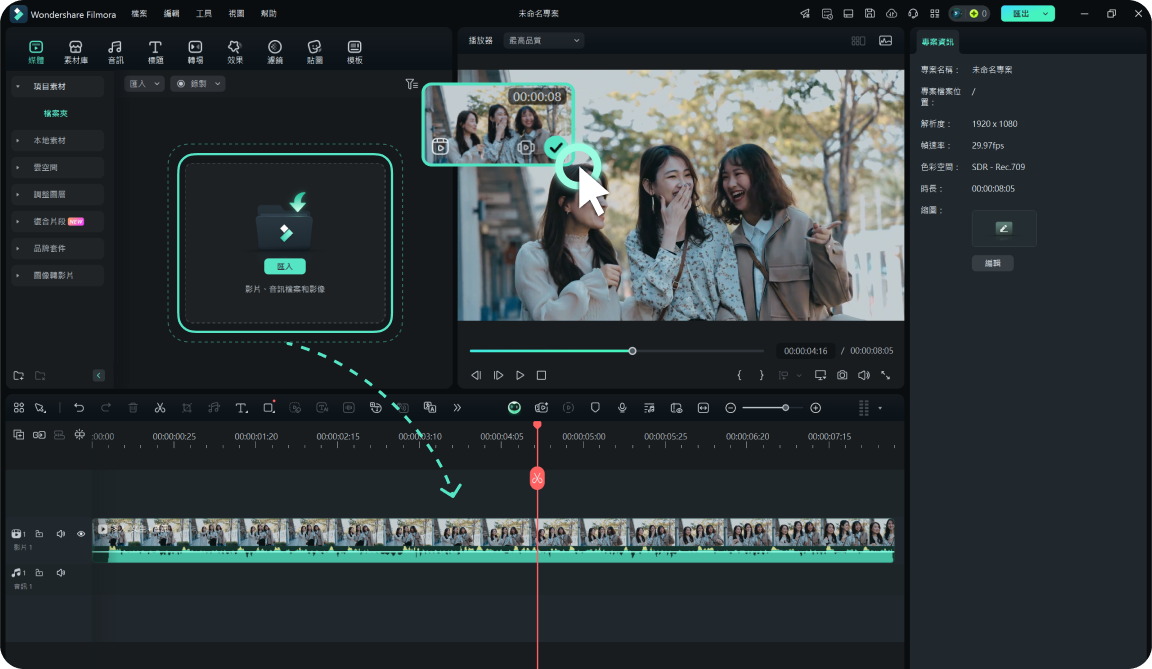
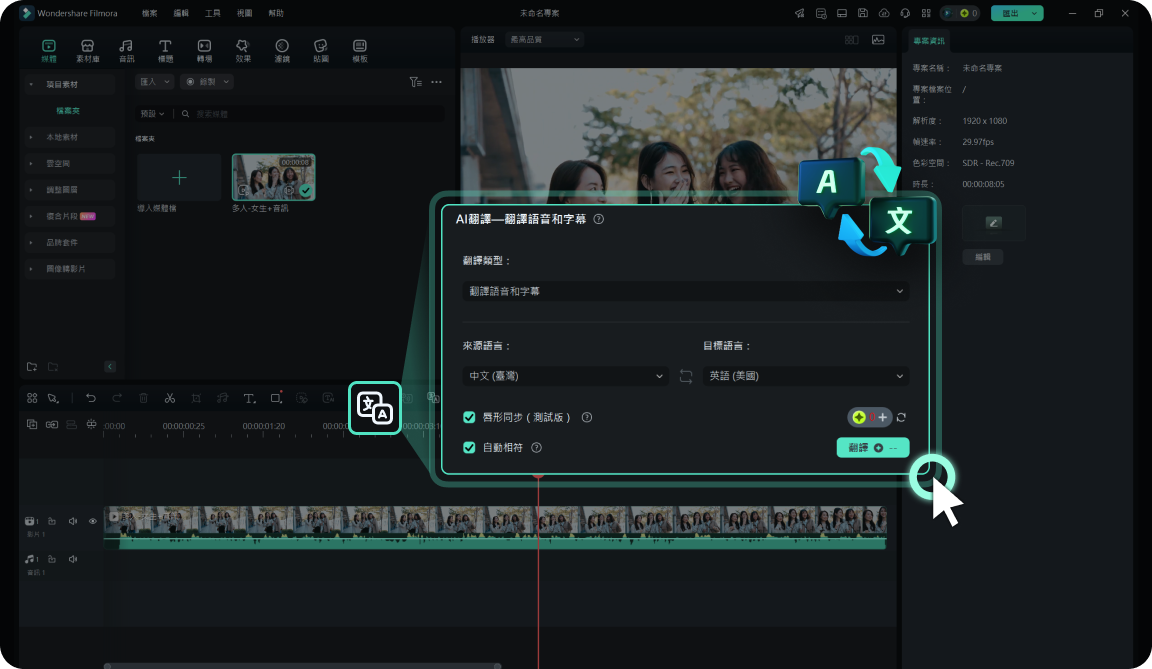
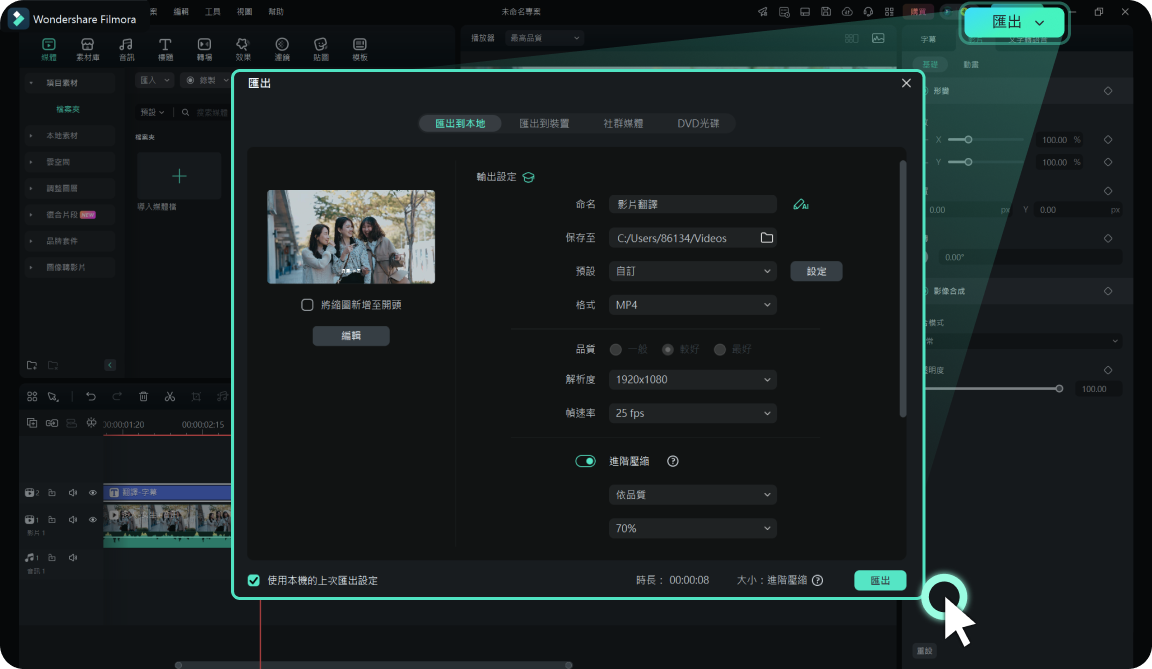
AI 影片翻譯常見問題
影片翻譯支援哪些語言?
Filmora 的 AI 影片翻譯功能支援多達 23 種語言,包括:美式英語、英式英語、德語(德國)、西班牙語(西班牙)、法語(法國)、義大利語(義大利)、葡萄牙語(巴西)、日語(日本)、繁體中文(台灣)、繁體中文(香港)、俄語(俄羅斯)、荷蘭語(荷蘭)、阿拉伯語(阿聯酋)、韓語(韓國)、波蘭語(波蘭)、羅馬尼亞語(羅馬尼亞)、印尼語(印尼)、瑞典語(瑞典)、印地語(印度)、馬拉地語(印度)、孟加拉語(印度)、泰盧固語(印度)和坦米爾語(印度)。
我可以編輯和導出翻譯後的字幕嗎?
當然可以!在 Filmora 中翻譯字幕後,您可以編輯並匯出 SRT 字幕檔。請依照以下步驟操作:
1. 當影片翻譯完成後,翻譯的字幕檔將顯示在時間軸上。
2. 右鍵點選時間軸中的字幕,選擇「高級編輯」選項以打開字幕編輯面板。
3. 在字幕編輯器中添加、刪除或修改字幕,並可自訂字體、動畫、顏色等。
1. 當影片翻譯完成後,翻譯的字幕檔將顯示在時間軸上。
2. 右鍵點選時間軸中的字幕,選擇「高級編輯」選項以打開字幕編輯面板。
3. 在字幕編輯器中添加、刪除或修改字幕,並可自訂字體、動畫、顏色等。
使用 AI 影片翻譯功能需要付費嗎?
是的,使用 Filmora 的 AI 影片翻譯功能需消耗 AI 點數。翻譯音訊和字幕的費用為每分鐘 16 點,而僅翻譯字幕則需 5 點。所有新的使用者在註冊帳號時將免費獲得 100 點。
如何將西班牙語影片翻譯成英語?
請按照以下步驟將影片翻譯為英語:
1. 將西班牙語影片檔上傳至 Filmora,並放入時間軸中。
2. 點選時間軸上方的「AI 翻譯」選項,將目標語言設定為英語。
3. 預覽、編輯並導出翻譯後的影片。
1. 將西班牙語影片檔上傳至 Filmora,並放入時間軸中。
2. 點選時間軸上方的「AI 翻譯」選項,將目標語言設定為英語。
3. 預覽、編輯並導出翻譯後的影片。
我可以翻譯音訊檔案嗎?
可以!Filmora 的影片翻譯功能同樣支援僅翻譯音訊。支援的音訊檔格式包括 MP3、M4A、WAV、WMA、OGG、FLAC、AIF 和 AIFF 等多種格式。
如何下載我的翻譯結果?
下載翻譯後的影片、音訊或 SRT 檔案的方法如下:
1. 翻譯完成後,預覽檔案並根據需要進行編輯。
2. 若要下載字幕檔而不包含影片和音訊,右鍵點選時間軸中的字幕檔,選擇「導出字幕檔」。
3. 若要下載翻譯後的影片或音訊,點選「導出」按鈕,選擇儲存的位置和方式。
1. 翻譯完成後,預覽檔案並根據需要進行編輯。
2. 若要下載字幕檔而不包含影片和音訊,右鍵點選時間軸中的字幕檔,選擇「導出字幕檔」。
3. 若要下載翻譯後的影片或音訊,點選「導出」按鈕,選擇儲存的位置和方式。
翻譯一段影片需要多長時間?
使用 Filmora 的 AI 影片翻譯功能進行唇形同步翻譯,每分鐘影片的翻譯處理時間為 8 分鐘。
我可以翻譯有多位講者的影片嗎?
可以,但如果兩位或多位講者同時說話且音訊不清晰,翻譯的準確性可能會降低。
如何獲得最佳的唇形同步效果?
要達到最佳的唇形同步效果,您可以遵循以下幾點建議:
在錄製時保持穩定且正面的全臉畫面。
保持自然柔和的表情,避免突然的動作及鏡頭晃動。
確保講者的臉部在影片中始終位於中央,沒有物體遮擋。
在錄製時保持穩定且正面的全臉畫面。
保持自然柔和的表情,避免突然的動作及鏡頭晃動。
確保講者的臉部在影片中始終位於中央,沒有物體遮擋。
影片翻譯時使用唇形同步有何限制?
Filmora 的唇形同步功能最大處理時長為 5 分鐘。如果唇形同步選項顯示為灰色,表示您的影片長度已超過 5 分鐘。